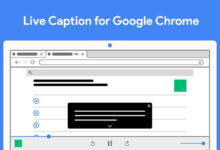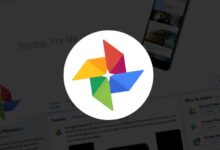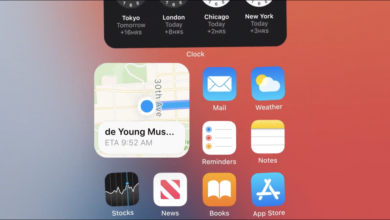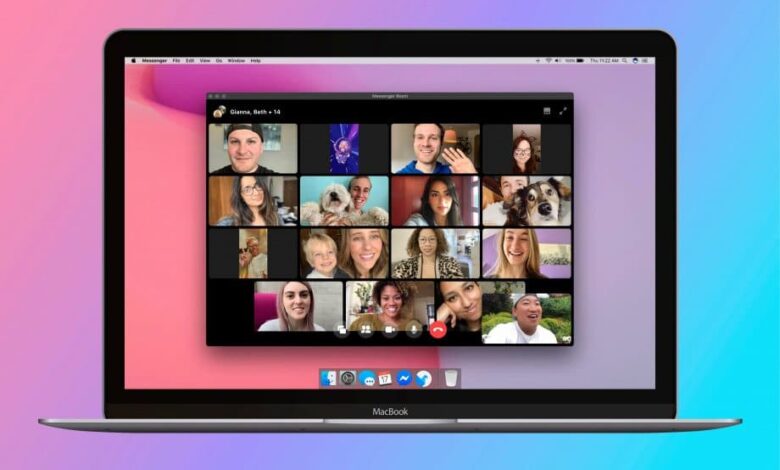
بدأ Facebook للتو في تحديث غرف الدردشة الخاصة ب Messenger واضاف ميزة جديدة والتي تدعي “Messenger Room” ، وإضافة بعض المميزات الجديدة والتي كانت متوفرة في بعض منصات التواصل الاخري مثل Zoom و Houseparty و Google Meet . تدعم غرف Messenger ما يصل إلى 50 مشاركًا كما ان المكالمات ليست محدودة بالوقت ، ولكنها ليست الخدمة الأكثر سهولة لانشاء مكالمات الفيديو التي جربناها على الإطلاق. إليك كيفية استخدام غرف Messenger.
كيفية إنشاء غرفة مراسلة (Messenger Room)
هناك عدة طرق مختلفة لإنشاء غرفة دردشة “Messenger Room” ، ولكن هذه الطريقة هي الأبسط. في “آخر الأخبار” ، انقر فوق الزر “إنشاء غرفة” الجديد ، والذي يُشار إليه بكاميرا فيديو أرجوانية.
إذا كنت تواجه مشكلة في العثور عليه ، في تطبيق Facebook ، يجب أن يظهر مباشرة أسفل علامة التبويب الرئيسية ، وعلى سطح المكتب يجب أن يظهر أسفل مربع تحديث الحالة.
يمكنك أيضًا إنشاء غرفة دردشة “Messenger Room” من خلال تطبيق ال Messenger.
كيفية تغيير اسم غرفة المراسلة الخاصة بك
الجزء الأول من عملية الإعداد هو تعيين “نشاط” غرفة المراسلة. هذا في الأساس مجرد اسم أو وصف للغرفة ، وإليك مزيج متباين من الخيارات التي يمكنك الاختيار من بينها:
- التسكع (Hanging out)
- هنا طوال اليوم (Here all day)
- محاولة الغرف (Trying rooms)
- هل هذا قيد التشغيل؟ (Is this on?)
- حفل تخرج(Graduation party)
- تعدد المهام(Multitasking)
- محادثة القهوة(Coffee chat)
- استراحة دراسية(Study break)
- أسرة(Family)
- نادي الغداء(Lunch club)
- عيد الميلاد(Birthday)
- حفلة راقصة(Dance party)
- غرفة [اسمك] ([Your name]’s room)
- انضم الي!(Join me!)
- تبقيني صحبة (Keep me company)
- بالملل في المنزل(Bored at home)
- TGIF
- ساعة سعيدة(Happy hour)
- ارتقاء وتألق(Rise and shine)
- تحقق في(Check in)
- وقت التلفاز(TV time)
- وجبة عشاء(Dinner)
- ألعاب الليل(Games night)
- كاريوكي(Karaoke)
- فرقة معلقة(Squad hang)
كيفية جدولة مكالمات Messenger Room
بشكل افتراضي ، ستبدأ محادثة Messenger Room على الفور (حسنًا ، بمجرد انضمامك إليها بنفسك) ، ولكن يمكنك أيضًا تحديد موعد لوقت وتاريخ محددين ، مثل الاختبار الأسبوعي مساء السبت.
لجدولة غرفة Messenger الخاصة بك مسبقًا ، اضغط على “وقت البدء” واضبط الوقت واليوم.
مثل أحداث Facebook ، يمكن لأي شخص تمت دعوته إلى محادثة غرفة المراسلة المجدولة أن يعلن أنه مهتم بالحضور ، والذي سيتمكن المدعوون الآخرون من رؤيته.
سيتم إبلاغ كل شخص في قائمة المدعوين بواسطة Facebook عند بدء الدردشة المجدولة
كيفية إضافة أشخاص إلى غرفة المراسلة “Messenger Room” الخاصة بك
الجزء الأخير من عملية الإعداد هو تحديد من تريد دعوته إلى غرفة Messenger الخاصة بك ، والتي يمكنها استيعاب ما يصل إلى 50 شخصًا.
اضغط زر “من المدعو؟” ، ثم اختر ما إذا كنت تريد أن تكون غرفتك مفتوحة لجميع أصدقائك على Facebook ، أو أشخاص معينين.
ومع ذلك ، يمكنك أيضًا دعوة الأشخاص الذين ليسوا على Facebook إلى غرفة Messenger الخاصة بك. قبل انضمامهم ، سيُطلب منهم تقديم اسم.
للقيام بذلك ، اضغط على “أشخاص محددين” ، متبوعًا بـ “تخطي” ، ثم قم بتمكين مشاركة الرابط. من المهم ملاحظة أنه مع تشغيل مشاركة الرابط ، يمكن لأي شخص لديه رابط الدعوة الانضمام إلى الغرفة ومشاركتها مع أشخاص آخرين ، حتى الأشخاص الذين لا تعرفهم.
عندما تضغط على “التالي” ، ستكون غرفتك نشطة ، وسيقوم Facebook تلقائيًا بإنشاء رابط يمكنك إرساله إلى الأشخاص الذين ترغب في دعوتهم إليه.
يمكنك أيضًا مشاركة غرفة المراسلة الخاصة بك كنشر أو تحديث للحالة على Facebook. ما عليك سوى النقر على زر “مشاركة” وإنشاء مشاركة.
كيفية قفل غرفة دردشة “Messenger Room” الخاصة بك
لمنع الأشخاص الجدد من الانضمام إلى غرفة Messenger الخاصة بك ، يمكنك قفلها.
لقفل غرفة المراسلة من هاتفك ، انقر فوق رمز القفل في الزاوية العلوية اليمنى. انقر عليه مرة أخرى لفتح الغرفة.
إذا كنت تستخدم جهاز الكمبيوتر الخاص بك ، فانقر فوق رمز الأشخاص وحدد “غرفة القفل”.
كيفية طرد شخص ما من غرفة دردشة “Messenger Room” الخاصة بك
نأمل ألا يكون ذلك ضروريًا ، ولكن يمكنك إزالة الأشخاص من غرفة المراسلة الخاصة بك. المس أو انقر فوق رمز الأشخاص واضغط على “إزالة” بجوار المشاركين الذين ترغب في طردهم.
ومع ذلك ، ستبقى الغرفة مقفلة لمنع المشارك من إعادة الانضمام إليها. لكن هذا يعني أيضًا أنه لن يتمكن أي شخص جديد من الانضمام ما لم تقرر إلغاء قفله مرة أخرى ، مما يتركه مفتوحًا للشخص الذي أخرجته للتو.
كيفية إغلاق غرفة غرفة دردشة “Messenger Room” بك
يمكنك فقط إغلاق غرفة المراسلة التي قمت بإنشائها بنفسك ، وسيؤدي ذلك إلى إزالة جميع المشاركين وتعطيل الارتباط ، لذلك لن تتمكن الغرفة من استخدامها مرة أخرى.
إذا كنت على هاتفك ، فانقر على الرمز المتقاطع في الزاوية العلوية اليمنى واضغط على “إنهاء الغرفة”.
إذا كنت تستخدم جهاز الكمبيوتر الخاص بك ، فانقر فوق رمز الأشخاص ، واطلع على قائمة الإعدادات وحدد “إنهاء الغرفة”.
أمان غرف المراسلة – هل تعتبر أمنه؟
على عكس مكالمات WhatsApp ، لا يتم تشفير المكالمات التي تتم من خلال غرف Messenger. وهذا يعني أن محتوى مكالمات Messenger Rooms ليست خاصة من Facebook.
قال Facebook: “على الرغم من وجود تحديات كبيرة في توفير التشفير الشامل لمكالمات الفيديو مع مجموعات كبيرة من الأشخاص ، إلا أننا نعمل بنشاط من أجل هذا من أجل Messenger و Rooms”.
هل يجمع Facebook بيانات من غرفة دردشة “Messenger Room”؟
نعم. يجمع Facebook البيانات من غرف Messenger. إليك ما تقوله الشركة:
“كما هو الحال مع أجزاء أخرى من Facebook ، نجمع البيانات من الغرف بغض النظر عما إذا كنت قد انضممت عبر أحد تطبيقاتنا أو دون تسجيل الدخول إلى حساب. الغرض الرئيسي من هذه البيانات هو تقديم الخدمة وتحسين تجربة المنتج. كما هو الحال مع ميزات Messenger الأخرى ، لن يتم استخدام الصوت والفيديو من الغرف لإبلاغ الإعلانات. ولا نعرض الإعلانات في الغرف.
“إذا لم يكن لديك حساب على Facebook ، فإننا نتلقى بعض البيانات مثل جهازك ونوع المتصفح ومعلومات استخدام منتجك والمعلومات الفنية. نستخدم هذه البيانات لمجموعة متنوعة من الأغراض بما في ذلك توفير تجربة منتج الغرف وتحسينها والمساعدة في الحفاظ على غرف آمنة ومأمونة. “